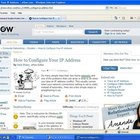Como escanear documentos em uma impressora Epson

Thomas Northcut/Photodisc/Getty Images
Impressoras Epson vêm equipadas com a capacidade de escaneamento digital, uma tecnologia muito além dos scanners convencionais. A Epson tem dispositivos de digitalização, possui vários modos de utilização diferentes, componentes e funções de edição para obter a melhor resolução duplicada de seus documentos originais. Operar esses dispositivos de digitalização particulares costuma exigir experiência técnica mínima. A configuração do dispositivo básico e a disposição dos documentos são os elementos de digitalização mais importantes em uma impressora Epson.
Step 1
Coloque o documento original que deseja digitalizar no interior do compartimento de documentos da impressora (esta é a superfície transparente abaixo da tampa do hardware da impressora).
Step 2
Abra a janela da impressora Epson em seu computador (a Epson instala um módulo de configuração de impressão no seu computador com a instalação de drivers de software do dispositivo).
Step 3
Clique na barra de deslizamento abaixo da configuração "Mode" (Modo) para selecionar o tipo de digitalização de documentos que deseja realizar.
Step 4
Escolha um modo de digitalização com base nas três opções disponíveis para impressoras Epson (veja a seção Dicas para sugestões de modos de digitalização).
Step 5
Clique no botão ao lado da escala de cores que deseja para o documento. As opções "Color" (Colorido), "GrayScale" (Escala de cinza) e "Black and White" (Preto e branco) estarão disponíveis.
Step 6
Selecione a ação ADF para indicar quando o documento for colocado no Alimentador Automático de Documentos (ADF) para digitalização. Isso direcionará a impressora para o documento.
Step 7
Clique na barra de deslizamento abaixo da configuração "Scanning Resolution" (Resolução de escaneamento) e selecione a resolução mais apropriada para seu documento.
Step 8
Clique no botão "Scan" (Escanear) na parte inferior das configurações de digitalização para enviar a ação para a impressora Epson. O documento digitalizado aparecerá em uma nova janela de visualização na tela do computador assim que escaneamento for concluído.
Recursos
Dica
- "Office Mode" (Modo escritório) é altamente recomendado para a digitalização de documentos. Na maioria dos casos, "Home Mode" (Modo doméstico) é usado para a digitalização de imagens e itens com altas resoluções. "Professional Mode" (Modo profissional) é usado geralmente para documentos que exigem melhorias ou em edição de documentos e imagens para melhorar a resolução e clareza do documento.
- As resoluções de digitalização dependem do próprio documento.
Advertência
- O driver da impressora Epson deve estar instalado em seu computador. Caso contrário, todas as configurações de digitalização e ações ficarão indisponíveis.
- O adaptador A/C da impressora deve estar conectado a uma tomada e o cabo USB da impressora deve estar devidamente conectado ao computador para que as ações sejam detectadas pela impressora.
- Você pode digitalizar apenas uma página de cada vez, mesmo se o documento tiver várias páginas. Embora a Epson tenha impressoras com a capacidade de digitalização de frente e verso, a maioria costuma não possuir esse recurso. Para obter informações sobre a digitalização de documentos, consulte a seção Recursos para obter as listas de modelos Epson e manuais do usuário.
Sobre o Autor
Meaghan Ellis has been writing short stories, newspaper articles, Web content and product research reports for over 12 years. While double majoring in business management and marketing at Southern University, she runs a home-based graphic design and Web content business.
Créditos Fotográficos
Thomas Northcut/Photodisc/Getty Images